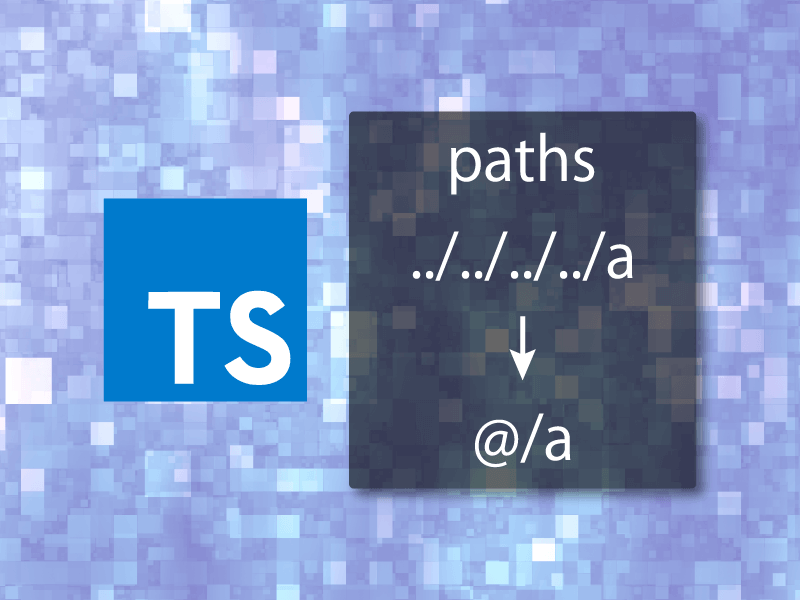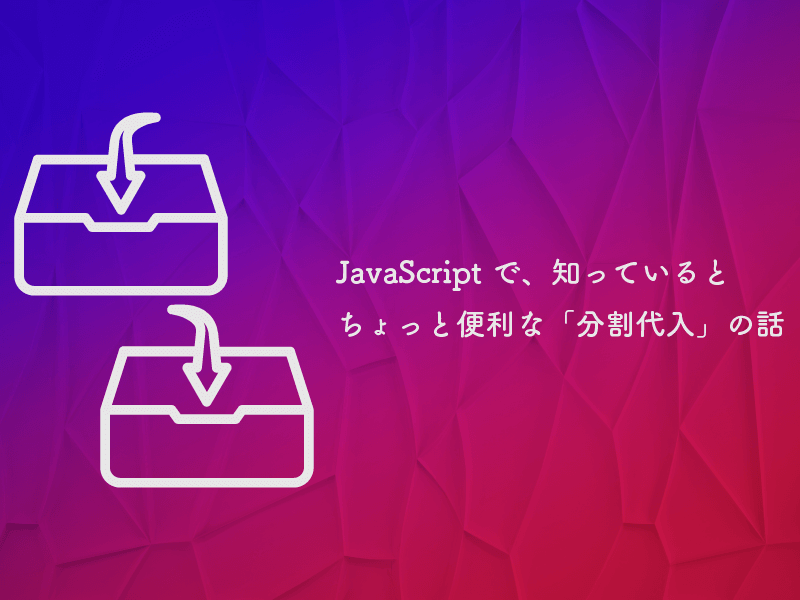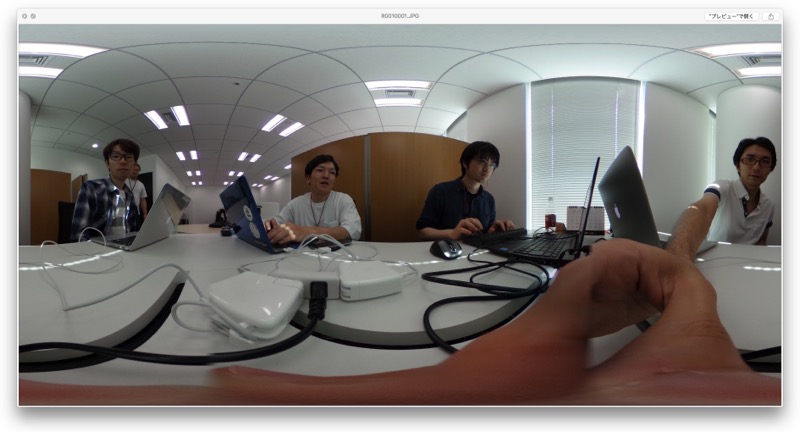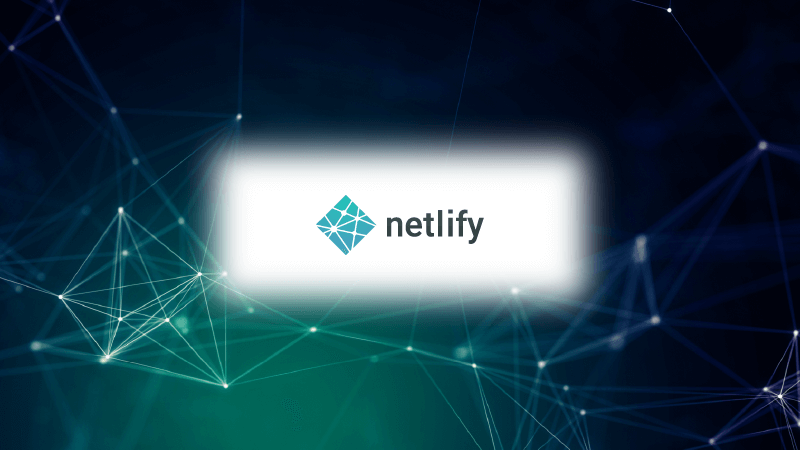お疲れさまです、かとぅーです??
早速ですが、今回はわたし初 ?「技術ネタ」です( ◌•ω•◌ )汗
これまでは「福利厚生を使って〇〇行ってきました」や「映画部開催しました」のような、体験談記事が多かったのですが1)これからも多いと思います笑?、
最近、ゆるふわ配信レポやインタビュー記事を書いていて、「あぁ、こんなことができたらいいのに」がありまして✨
それがですね、思ったより簡単にできまして?
どなたでもご利用いただけるプラグインなので、 ”WordBalloon” を使ってみた レポします。
かなり、サックリとした内容となっておりますので、かるぅーい気持ちでお読みいただけたらうれしいです?
WordBalloonとは!?
WordPressのプラグインの1つである ”WordBalloon ” は、「吹き出しプラグイン」や「会話プラグイン」と言われています。
人と吹き出しが表示され、会話形式やインタビューの様に見え、つらつらと文字を並べるだけでは表せない、その場の雰囲気さえも伝えられそうな代物です2)個人の感想です。適した用量・用法をご検討の上、ご利用ください。
実際に見ていただいた方が早いでしょうか。
ブログ等でよくみかける、こういうやつです?
テキストで書くと―
(かとぅー)おなかすいたなぁ、お昼何食べようかな?
(X氏)麻婆豆腐なんてどうですか?実はおすすめのお店が近くにありまして……
(Y氏)久しぶりに行っちゃいますか!
(かとぅー)いいですね、行きましょう!
WordBalloonを使うと―
 かとぅーおなかすいたなぁ、お昼何食べようかな?
かとぅーおなかすいたなぁ、お昼何食べようかな?
いかがでしょうか??
目から受け取る情報は、頭に入ってきやすかったり、印象に残りやすいのかもしれませんね?
あ!
ちなみに、”word-balloon” は機能そのままに「吹き出し」という意味なんですけど、
英語では ”speech-balloon” というらしいのです……
英語圏では伝わらないかもしれませんのでご注意ください(なんでや、ややこしい?
いざ、HOW TO!
”WordBalloon” について簡単にお伝えしたところで、HOW TO!いきます?
(1)吹き出しマークをクリックする
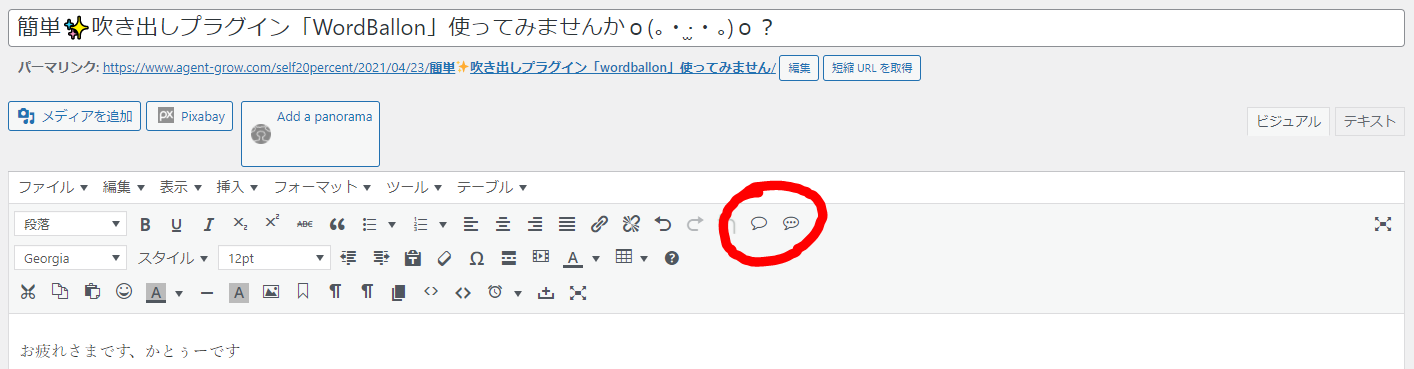
(2)アイコン(青色箇所)をクリックし、画像を選択する(※先に画像をアップロードしておく必要があります)
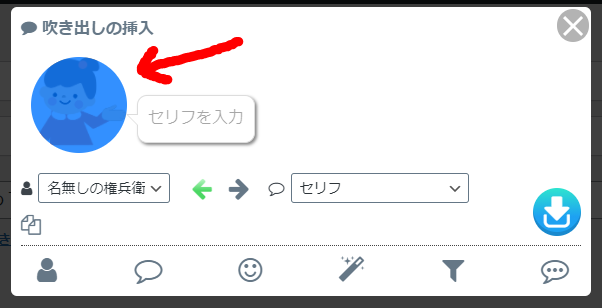
(3)セリフを入力する
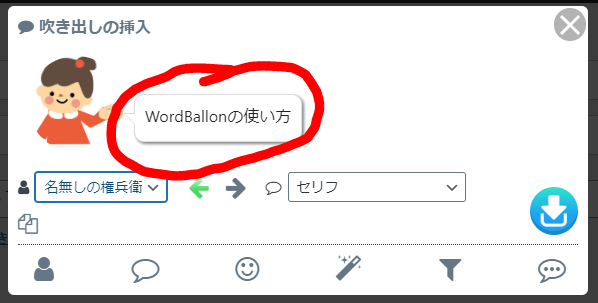
(4)アバターアイコンをクリックすると詳細設定ができるので、「表示名」を入力する
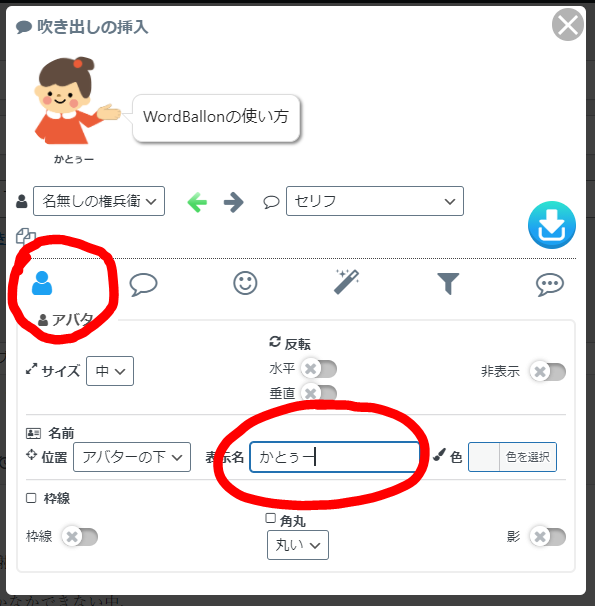
(5)挿入ボタンをクリックする
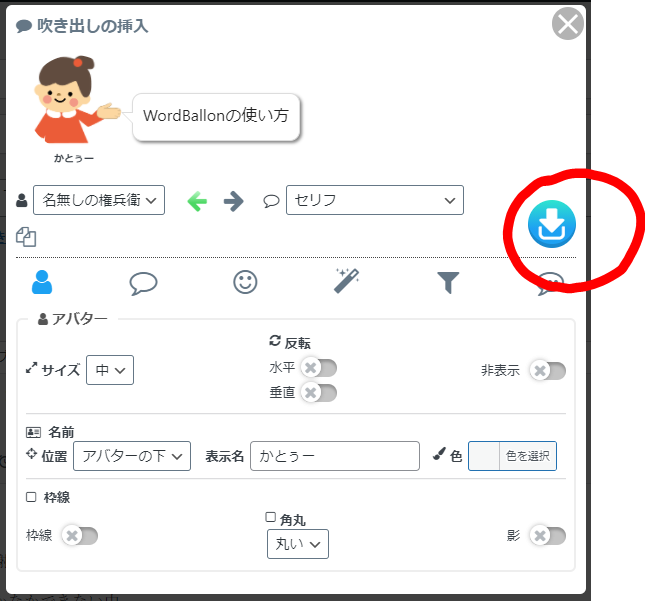
と―
「おぉ、簡単ではないか」と思ってもらえていたら、万々歳です?
ハッ、お気づきですか??
そうなんです、実は他にも様々な効果を簡単に設定できるようになっています?
例えば―
・アイコンと吹き出しを右から表示する
右からいきます!
・アバターを大きくしたり、名前の表示位置の変更をする
・文字色とサイズの変更をする
ご紹介したのはほんの一部です。
ブログを執筆いただける際には、ぜひ、いろいろお試しください( ⸝⸝•ᴗ•⸝⸝ )੭⁾⁾
わたし的気に入った!どこかで使いたい吹き出したち
いろいろ触ってると「(社内ブログだと)いや、いつどこで使う?」っていう吹き出しもあったわけです。
見つけちゃったけど使う機会はいつになることやら―
ということで、この場を借りてご紹介させてください??
RPGなんかでよく見るアレです?











・逃げる
・見えてないフリをする
見つけた瞬間、社内Slackにていち早くお披露目しましたが……やはり♡はかわいいものです3)個人の感想です。ご了承ください。











お料理レポなんかをするときに、見た目にグッと変化が起きそうです!











=材料=
たまご 1個
=作り方=
「おいしくなぁれ」と言いながら焼く
人生山あり谷あり、そんな気分だってあるじゃないですか?











こんな気分になることもあります(◦ˉ ˘ ˉ◦)











さいごに
いかがでしたか??
方法を知らないときは「難しそう、調べるのちょっとめんどくさい」なんて思ってたのですが、
実際に使ってみると「おぉ✨」となりました。
”知ってるのと知らないのじゃ大違い” ってこのことか(´,,•ω•,,`)◝
と……「技術ネタ」とは言えない!?かとぅー渾身の執筆でした笑!
最後までお読みいただきありがとうございました?